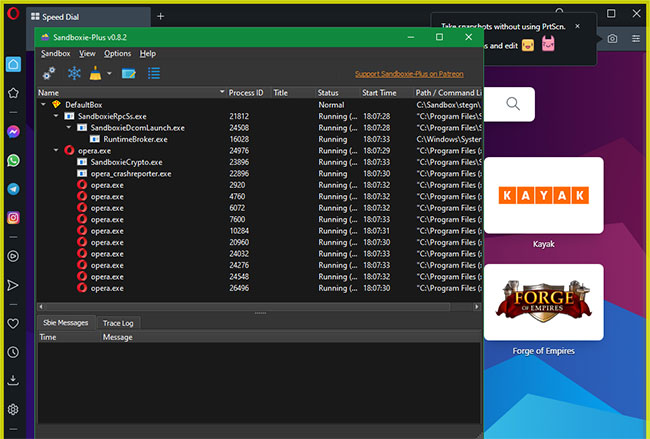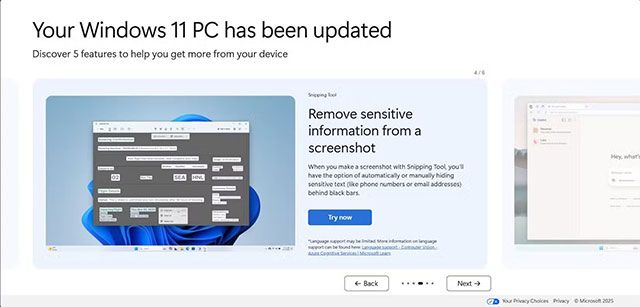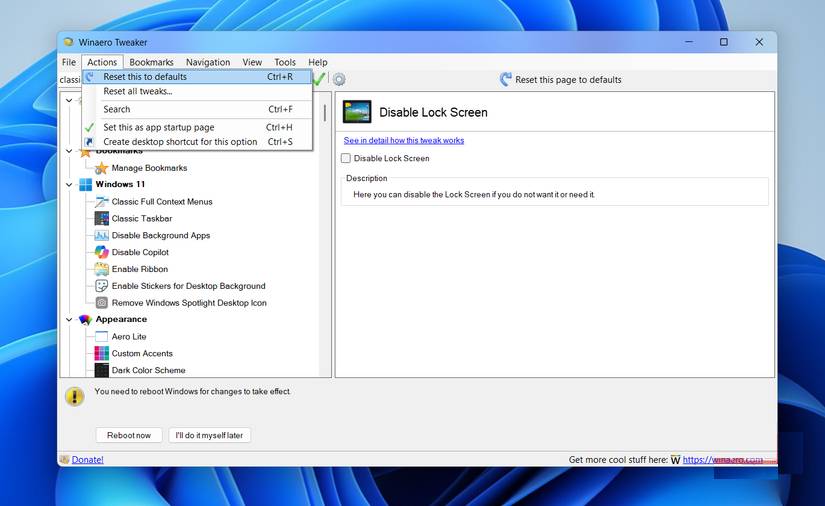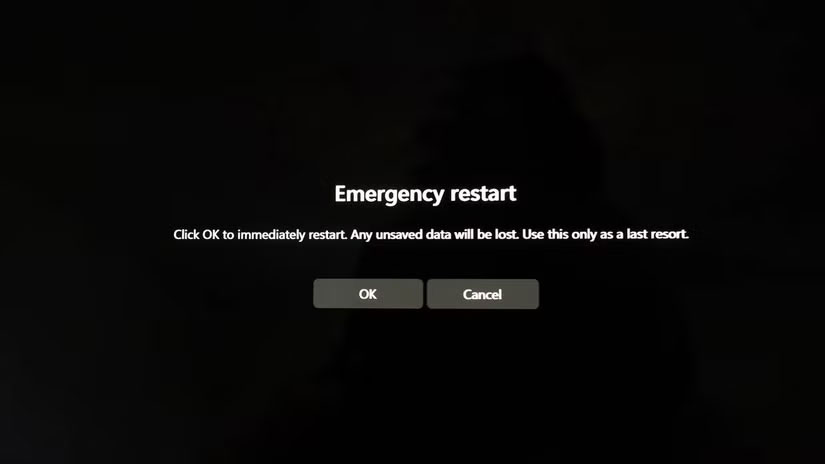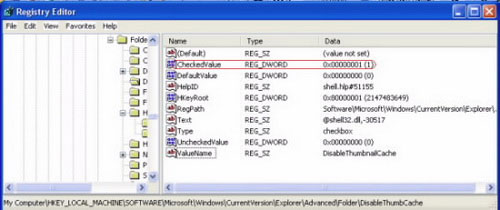Cách cho phép/chặn bỏ qua cảnh báo Website Typo Protection trong Microsoft Edge
Hướng dẫn này sẽ chỉ cho bạn cách cho phép/chặn bỏ qua cảnh báo Website Typo Protection trong Microsoft Edge đối với tất cả người dùng trong Windows 10 và Windows 11.
Tìm hiểu về cài đặt Website Typo Protection
Trình duyệt web Microsoft Edge dựa trên Chrome và được phát hành vào ngày 15 tháng 1 năm 2020. Nó tương thích với tất cả các phiên bản Windows và macOS được hỗ trợ. Với tốc độ, hiệu suất, khả năng tương thích tốt nhất trong phân khúc dành cho các trang web và tiện ích mở rộng cũng như những tính năng bảo mật và quyền riêng tư được tích hợp sẵn.
Microsoft Edge bao gồm cài đặt Website Typo Protection, một trình kiểm tra lỗi đánh máy (hay còn gọi là: URL hijacking) có thể cảnh báo bạn nếu có vẻ như bạn đã nhập sai một địa chỉ web phổ biến và được chuyển hướng đến một trang web độc hại.
Khi nhận được lời nhắc Website Typo Protection cho một trang web, bạn có thể nhấn vào Proceed để tiếp tục truy cập trang web chỉ một lần này hoặc nhấp vào liên kết Don’t block this site trong lời nhắc để luôn cho phép tiếp tục trang web.
Nếu muốn, bạn có thể sử dụng cài đặt policy PreventTyposquattingPromptOverride để quyết định xem người dùng có thể bỏ qua cảnh báo Edge Website Typo Protection về các trang web có khả năng mắc lỗi đánh máy hay không.
Nếu bạn bật cài đặt này, người dùng không thể bỏ qua cảnh báo Edge Website Typo Protection và họ sẽ bị chặn tiếp tục truy cập trang web.
Nếu bạn tắt hoặc không cấu hình cài đặt này, người dùng có thể bỏ qua cảnh báo Edge Website Typo Protection và tiếp tục truy cập trang web.
Cách cho phép/chặn bỏ qua cảnh báo Website Typo Protection trong Microsoft Edge
Đây là cách thực hiện:
1. Thực hiện bước 2 (bật) hoặc bước 3 (tắt) bên dưới theo ý muốn của bạn.
2. Để cho phép bỏ qua cảnh báo Website Typo Protection trong Microsoft Edge cho tất cả người dùng (đây là thiết lập mặc định), hãy tải file REG bên dưới và chuyển sang bước 4.
Enable_website_typo_protection_override_n_Microsoft_Edge.reg
Nội dung file REG mang tính chất tham khảo:
Code:
Windows Registry Editor Version 5.00
[HKEY_LOCAL_MACHINE\SOFTWARE\Policies\Microsoft\Edge]
"PreventTyposquattingPromptOverride"=-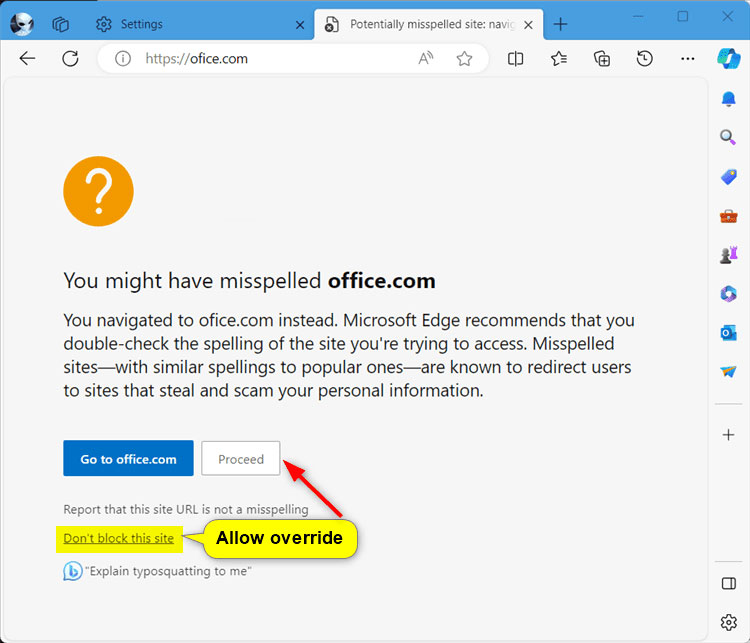
3. Để chặn bỏ qua cảnh báo Website Typo Protection trong Microsoft Edge cho tất cả người dùng, hãy tải file REG bên dưới và chuyển sang bước 4.
Disable_website_typo_protection_override_in_Microsoft_Edge.reg
Nội dung file REG mang tính chất tham khảo:
Code:
Windows Registry Editor Version 5.00
[HKEY_LOCAL_MACHINE\SOFTWARE\Policies\Microsoft\Edge]
"PreventTyposquattingPromptOverride"=dword:00000001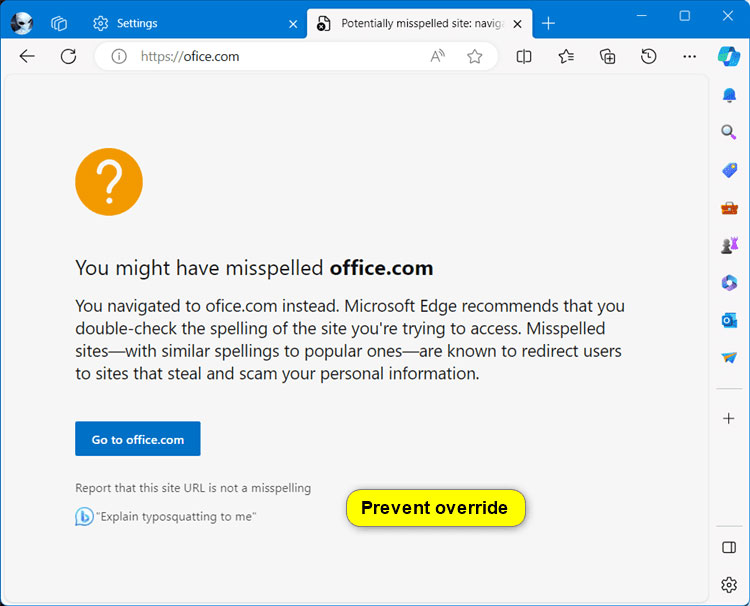
4. Lưu file .reg vào desktop của bạn.
5. Nhấp đúp chuột vào file .reg đã tải xuống để hợp nhất nó.
6. Khi được nhắc, hãy nhấp vào Run > Yes (UAC) > Yes > OK để phê duyệt việc hợp nhất.
7. Nếu Microsoft Edge hiện đang mở, hãy đóng và mở lại Microsoft Edge để áp dụng thay đổi.
8. Bây giờ, bạn có thể xóa file .reg đã tải xuống nếu muốn.